Skærmtastaturet i Windows 10-tablettilstander ikke den mest funktionsrige. Hvis du sammenligner det med de tastaturer, der er tilgængelige for tablets, er du klar over, hvor længe Microsoft skal gå for at indhente. Selv tastaturet på Windows 10 Mobile er eksponentielt bedre end det på Windows 10-skrivebordet. Når det er sagt, er det stadig ikke umuligt at arbejde med. Det forenklede standardtastatur på skærmen mangler både en Windows-nøgle og Alt- og funktionstasterne. Du er nødt til at skifte layout, hvis du vil indtaste et symbol eller et nummer, men du kan gøre brug af standardtastaturets indbyggede nøglegenveje og gøre det hele fra det samme layout ud. Sådan gør du.
Tastaturgenveje
Skærmtastaturet understøtter fem genveje;vælg alt, klip, kopier, indsæt og fortryd. For at bruge disse genveje skal du aktivere skærmtastaturet i standardlayouten. Dette layout har en Ctrl-nøgle. Tryk på den, og bogstavtasterne for bogstaverne A, Z, X, C og V ændres til de respektive genveje, de er knyttet til. Tryk på genvejen for at bruge den. Det ville have været fantastisk, hvis det også understøttede Print og gem genveje, men det gør det desværre ikke.

numre
For at indtaste numre fra samme layout udenskift til nummerlayout, tryk og hold på en tast fra Q-P på øverste række. Hver tast svarer til et tal fra 1-0. Når du trykker på og holder en nøgle nede på denne række, viser hvert bogstav på det, hvilket nummer det vil skrive. Hold en nøgle nede, indtil nummeret vises, og det indtastes.
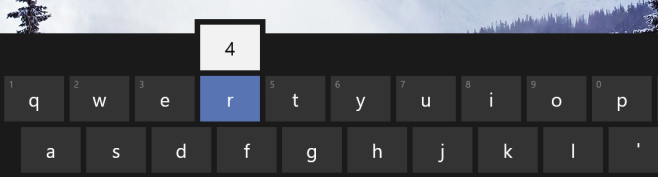
Det er overraskende, at der er en mangel på tredjeparts tastaturer til Windows 10. Hvis du ønsker at få flere taster på standardtastaturet, kan du overveje at bruge standardlayouten.













Kommentarer